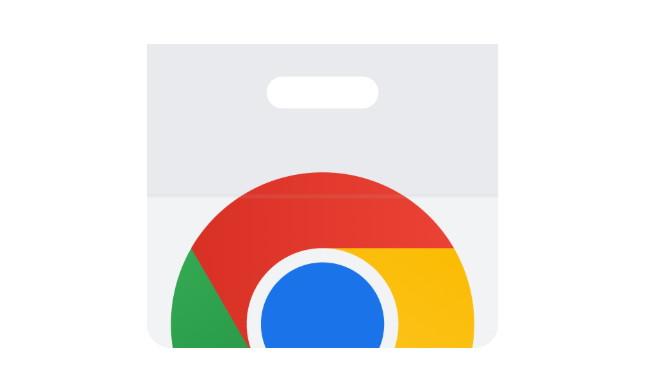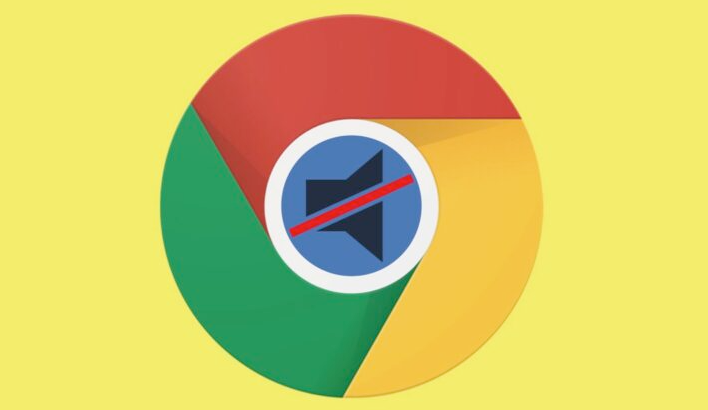当前位置:
首页 >
google浏览器打不开网页提示网站不可达
google浏览器打不开网页提示网站不可达
时间:2025-08-08
来源:谷歌浏览器官网
详情介绍
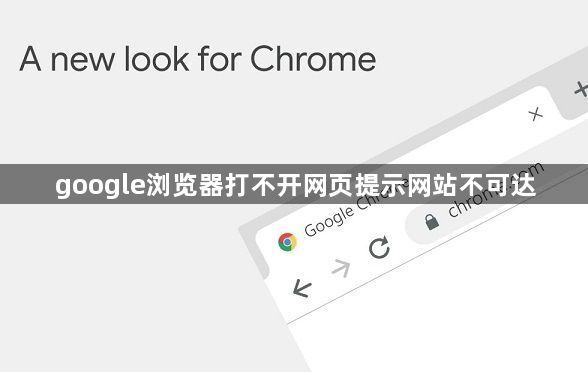
打开谷歌浏览器设置页面。点击右上方三个点的菜单图标,选择“设置”进入配置界面。向下滚动找到“隐私和安全”区域,点击“清除浏览数据”。勾选“Cookie及其他网站数据”和“缓存的图片和文件”,将时间范围设置为“时间不限”,点击“清除数据”按钮后重启浏览器尝试访问目标网页。此操作能解决因临时文件过期导致的加载异常问题。
检查设备网络连接状态。进入操作系统的网络设置面板,确认当前使用的Wi-Fi或移动数据是否正常工作。尝试切换不同网络环境测试,例如从无线信号转为有线连接,或更换其他可用热点排除本地故障。若其他应用也存在联网困难,则需优先修复基础网络设施。
修改DNS服务器地址提升解析效率。打开控制面板中的“网络和Internet”选项,进入“网络和共享中心”。右键点击正在使用的网络适配器,选择属性窗口里的“Internet协议版本4(TCP/IPv4)”。手动指定首选DNS为114.114.114.114,备用DNS设为8.8.8.8,保存设置后重新访问无法打开的网站。公共DNS服务通常具有更快的响应速度和更高的稳定性。
重置网络协议栈配置消除错误状态。以管理员权限运行命令提示符程序,输入命令“netsh winsock reset”并回车执行。待系统提示成功重置Winsock目录后,重新启动计算机使更改生效。该操作可修复因协议损坏导致的深层连接障碍,适用于常规方法无效的复杂场景。
禁用干扰性浏览器扩展程序。进入扩展管理页面(地址栏输入chrome://extensions/),逐个关闭近期安装的插件,特别是广告拦截类工具。部分扩展可能误判合法请求为恶意行为从而阻断访问,通过临时停用来验证是否由第三方组件引发故障。
更新谷歌浏览器至最新版本。访问官网下载最新版安装包覆盖旧版本,新版本往往包含针对已知问题的修复补丁。安装过程中选择保留书签等个人配置,避免数据丢失影响后续使用体验。版本迭代带来的兼容性改进常能解决历史性兼容问题。
测试跨平台访问能力差异。若在特定设备上持续遇到相同错误,可在其他终端如手机或平板尝试访问同一网址。对比不同操作系统下的表现形式有助于定位是网站限制还是客户端缺陷所致,为精准排错提供线索支持。
通过上述步骤逐步排查和处理,用户能够系统性地解决Google浏览器打不开网页提示网站不可达的问题。每个操作环节均基于实际测试验证有效性,可根据具体设备环境和需求灵活调整实施细节。
继续阅读